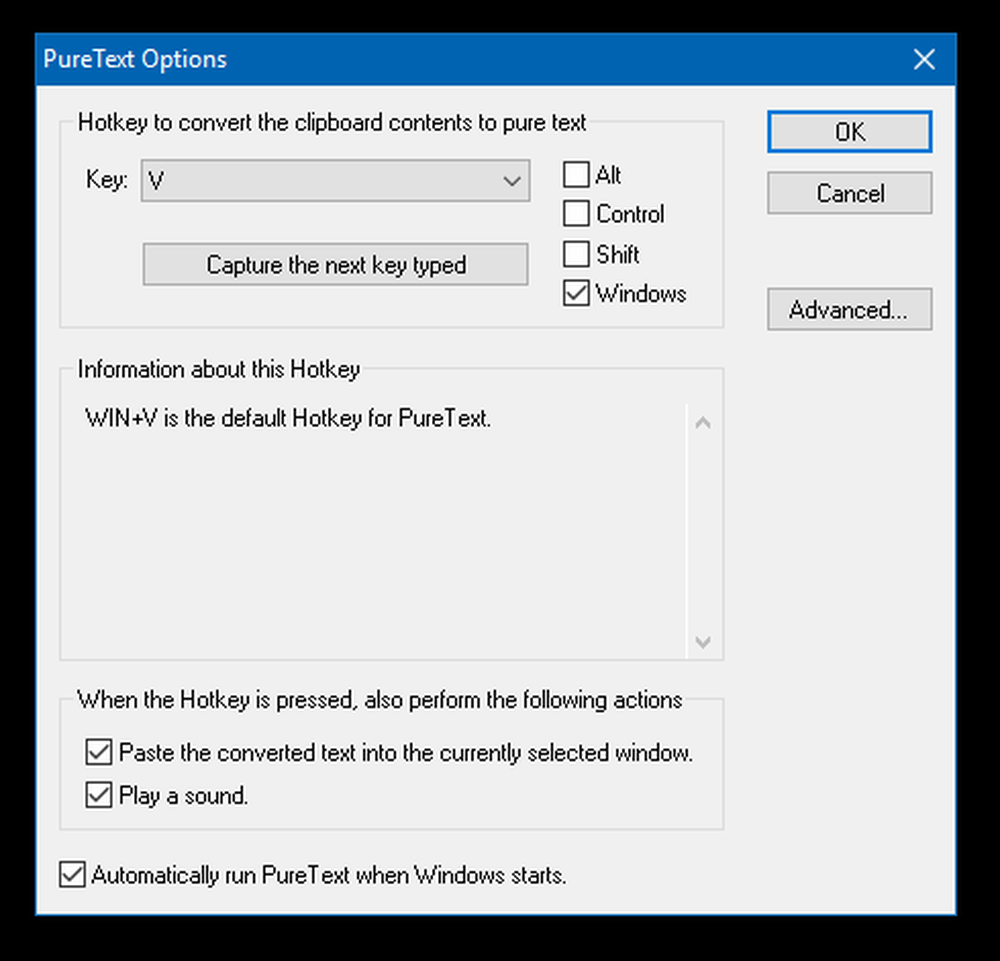Windows-datamaskinen gjenkjenner ikke den andre GPU
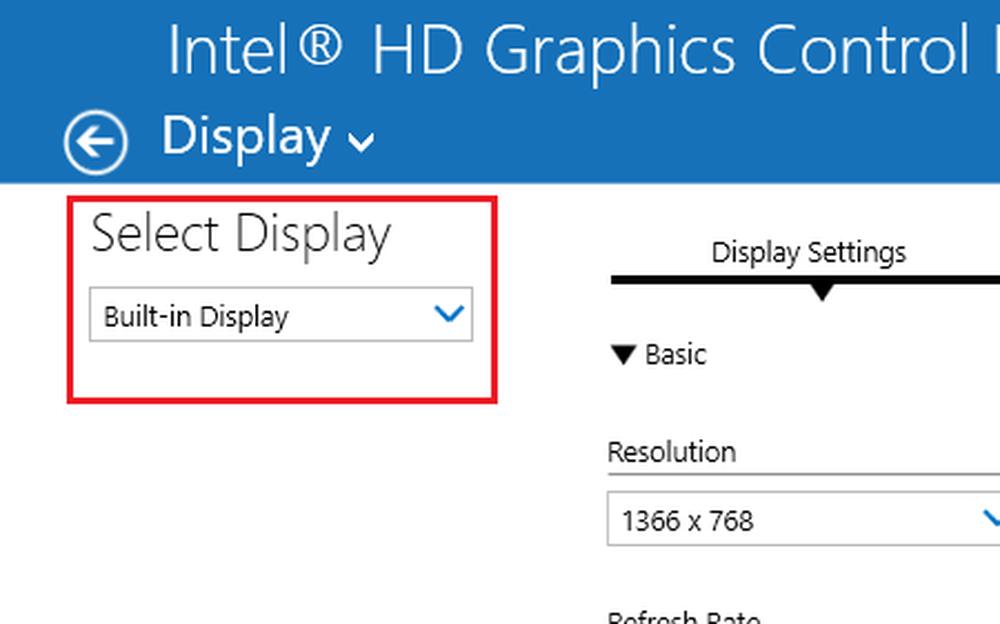
Mange Windows-brukere, spesielt spillere, bruker en andre high-end GPU for sine systemer utover det dedikerte grafikkortet. Systemet er satt slik at dedikert high-end grafikkort er satt til standard. Imidlertid skjer det til tider at systemet ikke registrerer det andre grafikkortet.
Datamaskinen gjenkjenner ikke den andre GPU
Mens hvert system følger med et integrert grafikkort, er det vanligvis utilstrekkelig for grafikkintensiv programvare og spill. Hvis du har et ekstra dedikert grafikkort, men systemet kan ikke oppdage det, vil dette innlegget hjelpe deg.
Årsakene kan være mange, inkludert at det dedikerte grafikkortet har mislyktes, eller et problem med drivere, etc. Vi kan prøve følgende løsninger for å løse problemet:
1] Oppdater grafikkdriveren
En av grunnene til at det dedikerte grafikkortet kanskje ikke fungerer er at den tilhørende driveren kan være skadet eller utdatert. Derfor må vi oppdatere grafikkdriveren.
Det er enda en vei, og det er å søke etter sjåførnedlastinger for ditt system på internett, og søk etter drivernavnet på nettstedet. Jeg har gitt noen få linker nedenfor for din klare referanse. Du kan besøke datamaskinprodusentens nettsted, eller du kan besøke nettstedet for grafikkmaskinvareprodusenter: HP | Dell | AMD | Intel | NVIDIA | GeForce.
2] Oppdater BIOS

3] Endre GPU-innstillingene
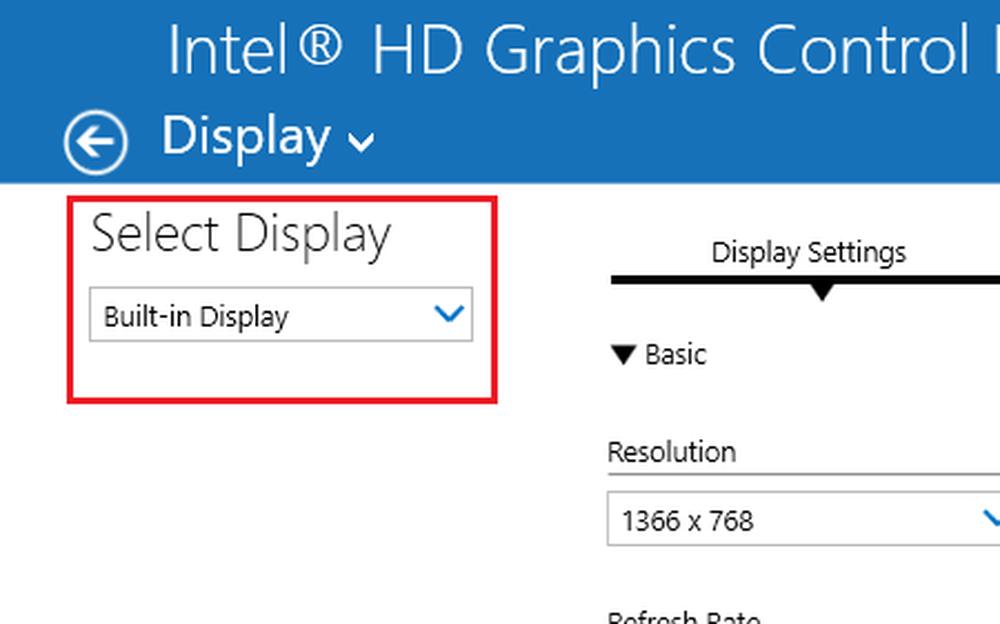
Høyreklikk hvor som helst på skrivebordet og velg grafikkegenskaper. Skjermbildet Grafiske egenskaper avhenger av grafikkdriverne som er installert på systemet, og er dermed systemspesifikt. Disse innstillingene kan være forskjellige for forskjellige systemer, men du kan lett finne dem.
I visningsdelen, under Velg Skjerm rullegardin, skal det dedikerte grafikkortet velges som standard. Hvis ikke, velg det, klikk på Bruk og avslutt.
4] Deaktiver driveren for det integrerte grafikkortet
Trykk på Win + R for å åpne Run-vinduet og skriv inn kommandoen devmgmt.msc. Trykk Enter for å åpne Enhetsbehandling.
Utvid listen over displayadaptere.
Høyreklikk og velg Deaktiver enhet for det integrerte grafikkortet.
Men hvis det dedikerte grafikkortet også feiler, vil skjermen ikke fungere.
I en slik situasjon kan du starte systemet på nytt og aktivere det integrerte grafikkortet igjen.
Gi oss beskjed hvis noe her hjalp deg.